Baixando o Ubuntu 18.04 LTS ISO Image
Vá para o site oficial do Ubuntu em https: // www.ubuntu.com / de qualquer navegador da web. Você deve ver a seguinte janela.
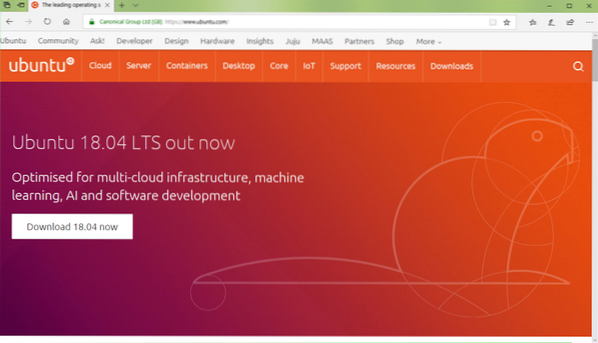
Agora clique em Área de Trabalho como marcado na imagem abaixo.
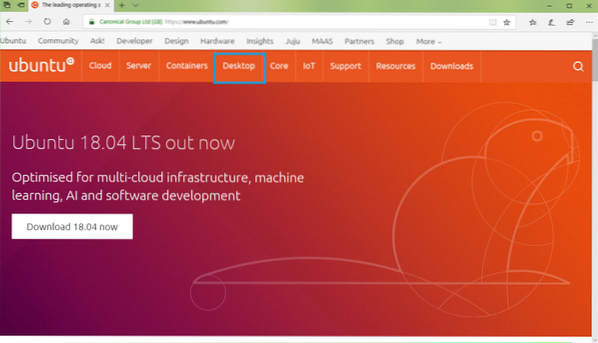
Agora clique em Baixe o Ubuntu botão como marcado na imagem abaixo.
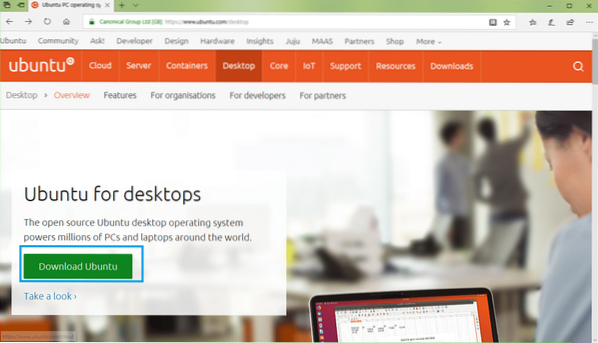
Agora clique no Download botão do Ubuntu 18.04 LTS conforme marcado na imagem abaixo.
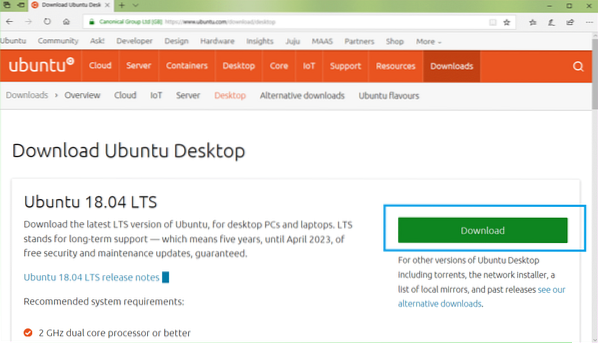
Você deve ver a seguinte página.
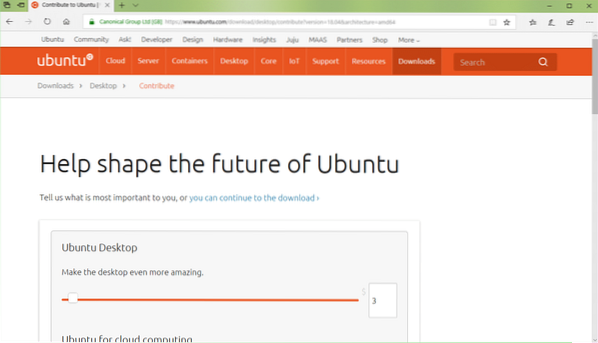
Role um pouco para baixo e clique em Agora não, leve-me para o download como marcado na imagem abaixo.
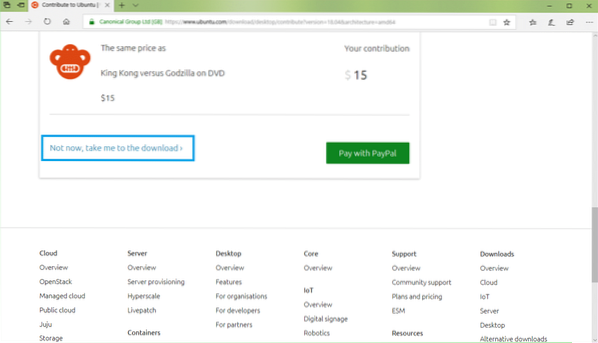
Agora clique em Salve como marcado na imagem abaixo. O download deve começar.
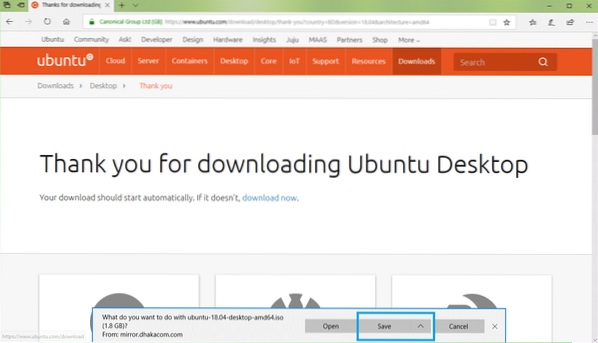
Baixando Rufus
Você pode baixar Rufus do site oficial da Rufus em https: // rufus.akeo.ie /
Vá para o site oficial de Rufus de qualquer navegador da web e você deverá ver a seguinte janela.
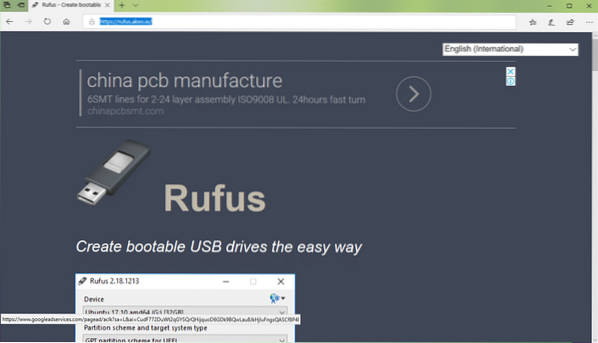
Agora role um pouco para baixo até o Download seção. Clique em Rufus ou Rufus Portable link como marcado na imagem abaixo. eu prefiro Rufus Portable.
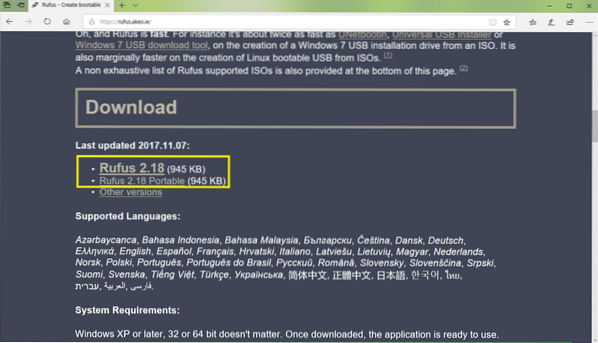
Agora clique em Salve .
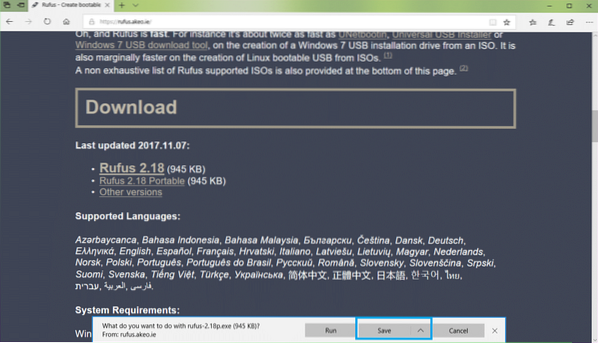
Agora clique em Corre.
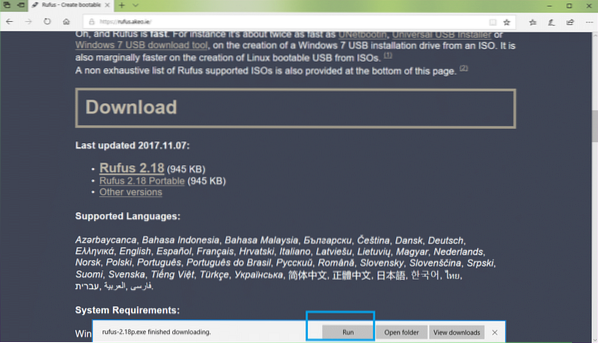
Clique em Não.
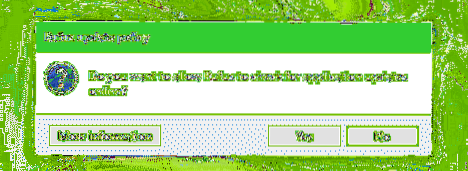
Rufus Deve começar.
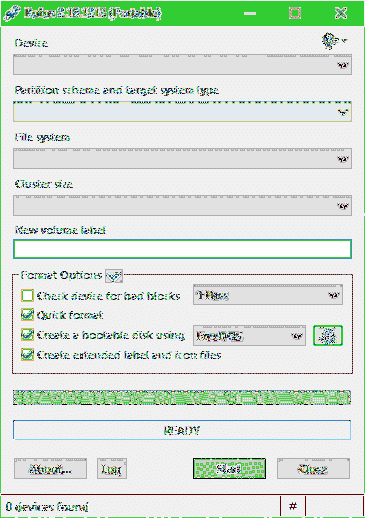
Criando um Ubuntu 18.04 LTS USB inicializável com Rufus
NOTA: Rufus irá remover tudo do seu dispositivo USB. Se você tiver dados importantes, mova-os para algum lugar seguro antes de passar por este processo.
Enquanto Rufus está aberto, insira a unidade USB que deseja tornar o Ubuntu inicializável. Deve ser detectado por Rufus como você pode ver na imagem abaixo.
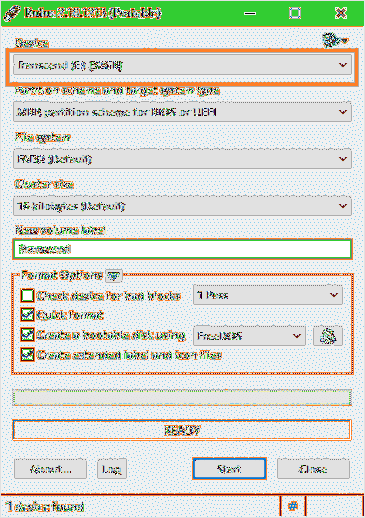
Agora clique no ícone do CDROM como marcado na imagem abaixo.
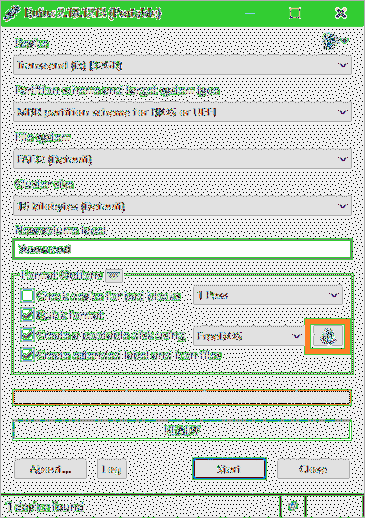
Uma janela do File Explorer deve aparecer. Agora selecione o Ubuntu 18.04 LTS iso imagem que você acabou de baixar e clique em Abrir como marcado na imagem abaixo.
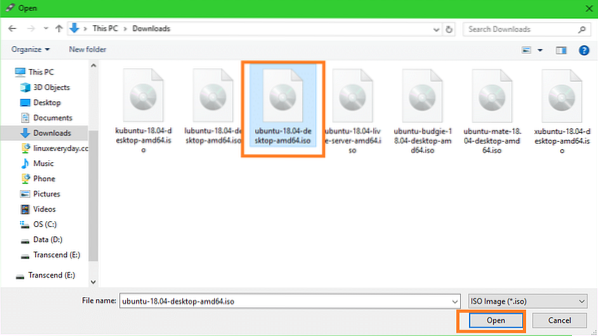
Agora clique em Começar.
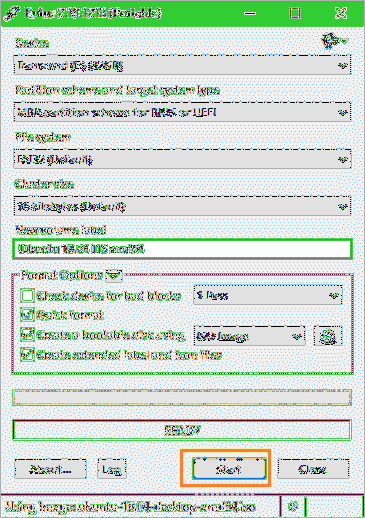
Você deve ver a seguinte janela. Agora clique em sim.
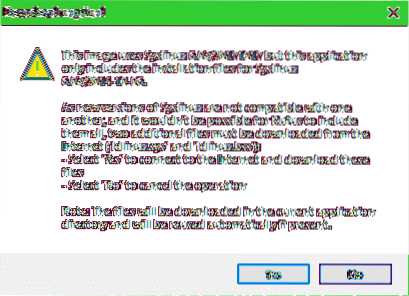
Você deve ver a seguinte janela. Deixe os padrões e clique em OK.
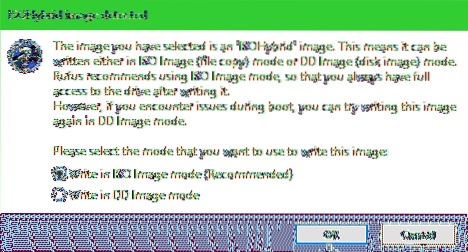
Você deve ver uma mensagem de aviso. Se você não tiver nenhum dado importante em sua unidade USB, clique em OK.
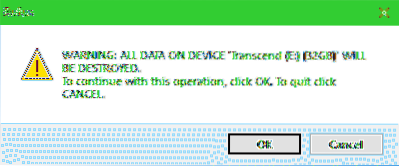
Rufus deve começar a tornar sua unidade USB inicializável do Ubuntu. Deve demorar alguns minutos.
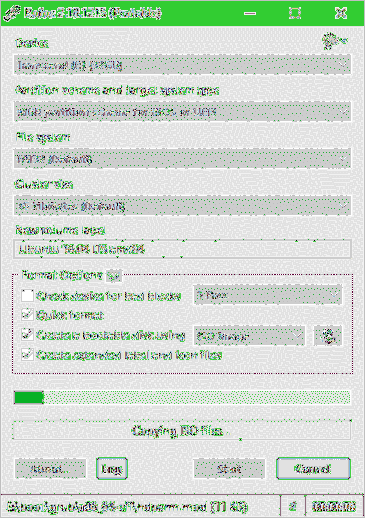
Uma vez feito isso, você deve ver PRONTO status conforme marcado na imagem abaixo. Agora feche o Rufus e sua unidade USB estará pronta.
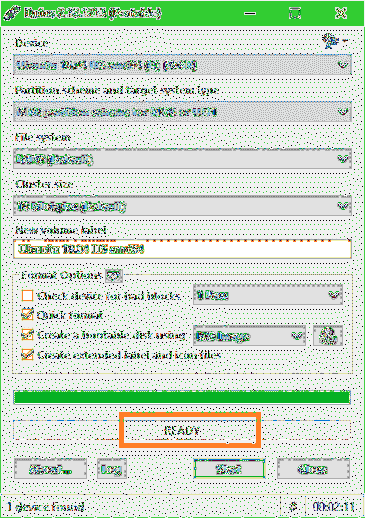
Inicializando a partir da unidade USB e instalando o Ubuntu 18.04 LTS
Agora você tem que inicializar a partir do drive USB. Como você faz isso depende da placa-mãe que você tem. Você deseja ir para a BIOS da sua placa-mãe e selecionar a unidade USB com a qual acabou de tornar o Ubuntu inicializável Rufus. Em algumas placas-mãe, você pressiona
Depois de selecionar a unidade USB na BIOS, você deverá ver a seguinte janela. Selecione Tente o ubuntu sem instalar
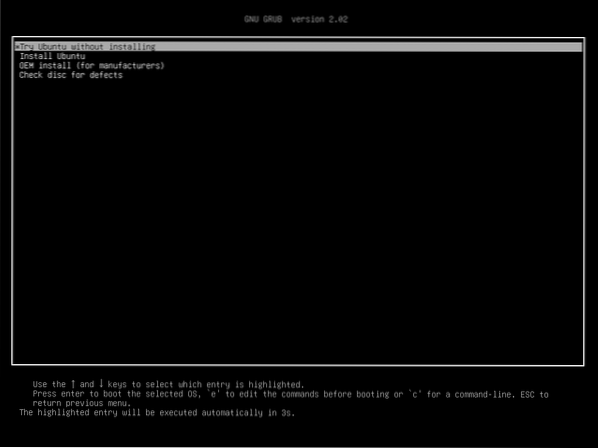
Agora clique em Usuário de sessão ao vivo.
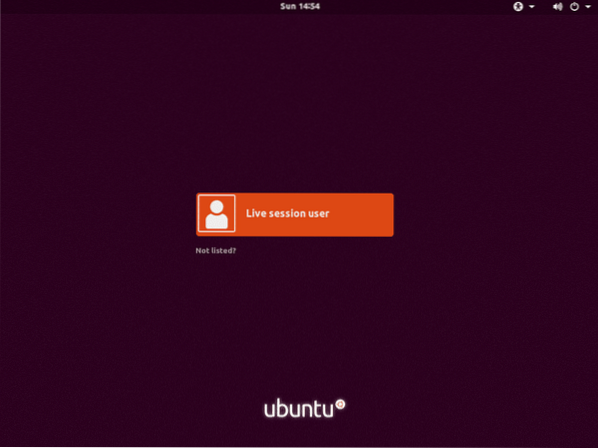
Ubuntu 18.04 LTS sessão ao vivo deve começar. Agora clique duas vezes em Instale o Ubuntu 18.04 LTS ícone conforme marcado na imagem abaixo.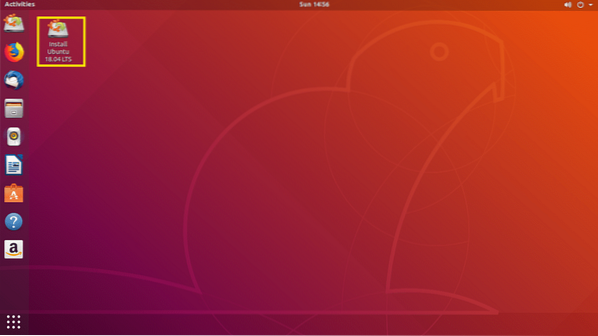
Ubuntu 18.04 O instalador LTS deve começar. Agora clique em Prosseguir.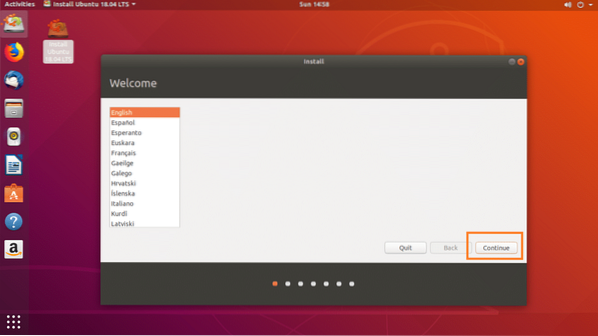
Agora selecione o layout de teclado desejado e clique em Prosseguir.
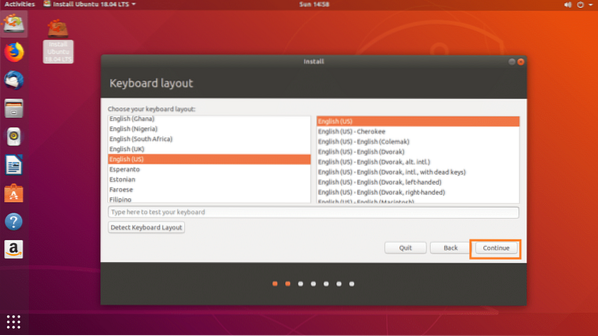
Selecione um Instalação normal ou Instalação mínima e clique em Prosseguir.
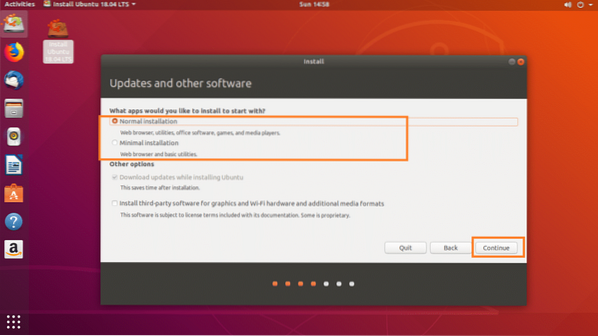
Se você deseja instalar o Ubuntu em um novo disco rígido, selecione Apague o disco e instale o Ubuntu, caso contrário, selecione Algo mais e clique em Prosseguir.
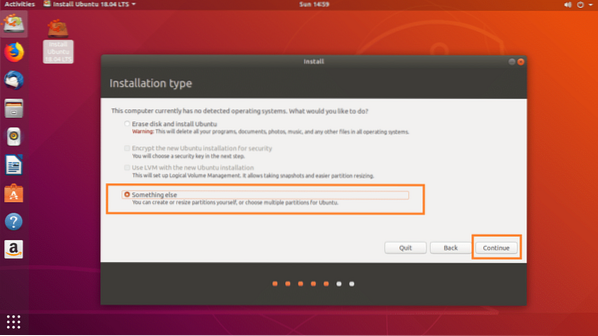
Certifique-se de que seu disco rígido esteja selecionado.
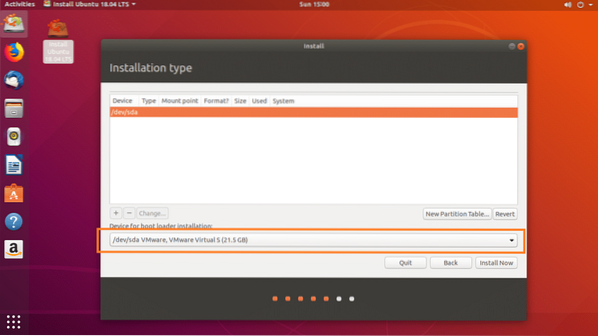
Se o seu disco rígido for novo e você selecionou Algo mais na seção anterior, seu disco rígido não terá nenhuma tabela de partição. Nesse caso, clique em Nova tabela de partição .. botão.
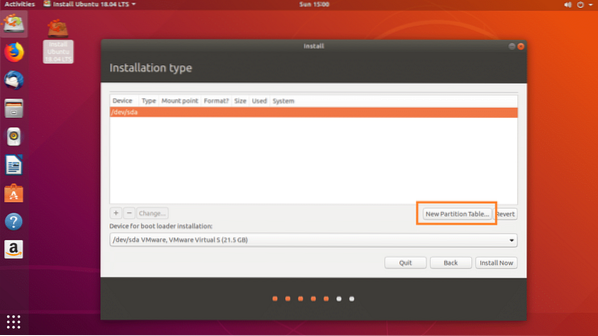
Clique em Prosseguir.
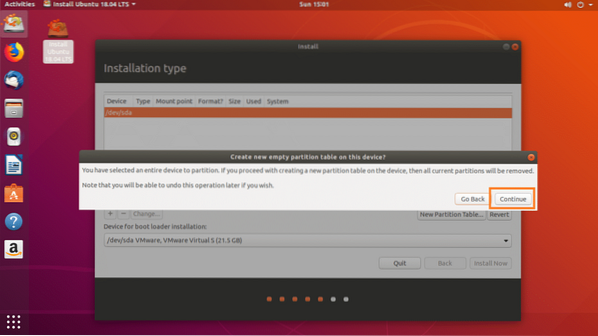
Selecione espaço livre e clique no + ícone conforme marcado na imagem abaixo.
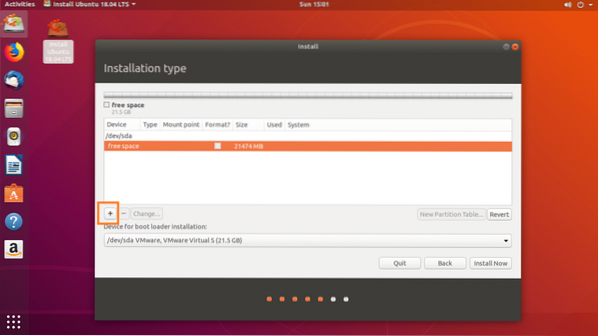
Primeiro crie um Partição do sistema EFI de 512 MB de espaço em disco com as seguintes configurações, conforme marcado na imagem abaixo e clique em OK.
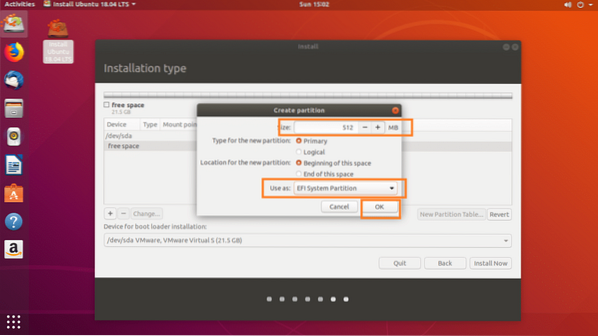
Agora crie um /Bota partição de 512 MB de espaço em disco com as seguintes configurações, conforme marcado na imagem abaixo e clique em OK.
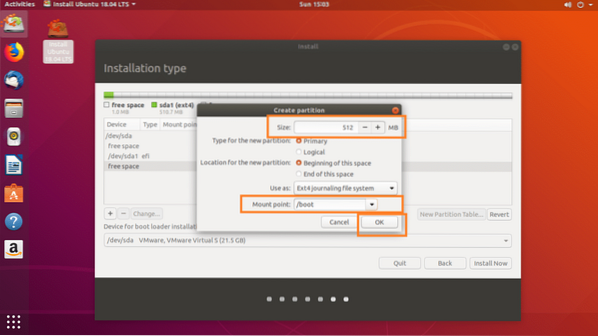
Agora crie um / partição (root) e dê a ela o resto do espaço livre em disco. Certifique-se de que possui as seguintes configurações, conforme marcado na captura de tela abaixo e clique em OK.
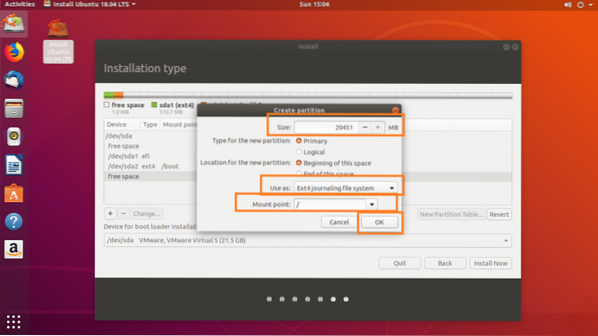
Finalmente, deve ser parecido com isto. Clique em instale agora.
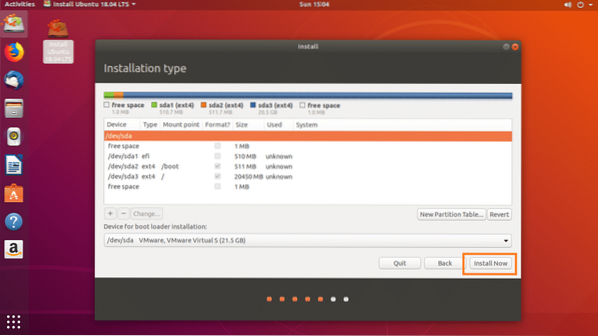
Clique em Prosseguir.
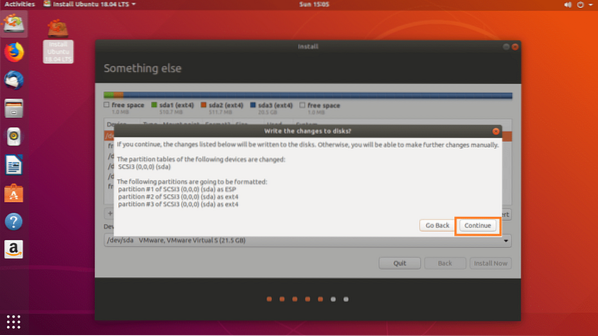
Selecione sua localização no mapa ou digitando na caixa de texto marcada na imagem abaixo. Depois de selecionar o local correto, clique em Prosseguir.
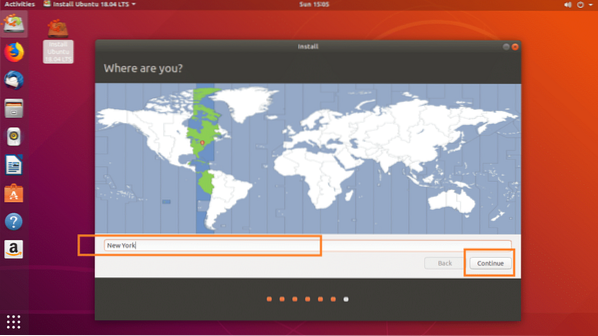
Agora preencha os detalhes marcados na imagem abaixo e clique em Prosseguir.
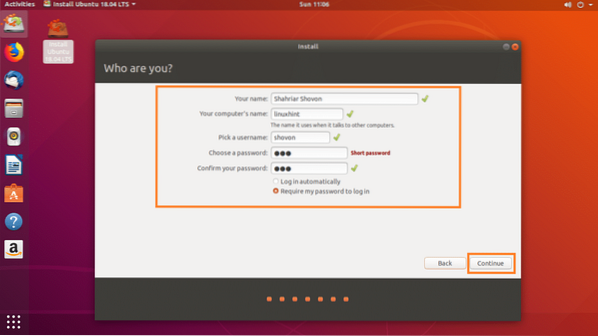
Sua instalação deve começar como você pode ver na imagem abaixo.
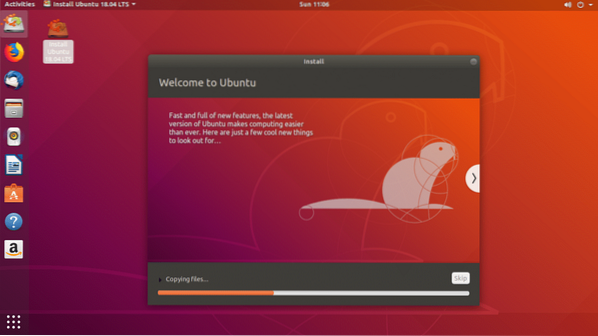
Deve demorar alguns minutos para a instalação ser concluída. Depois de concluído, você deve ver a seguinte janela. Clique em Reinicie agora botão.
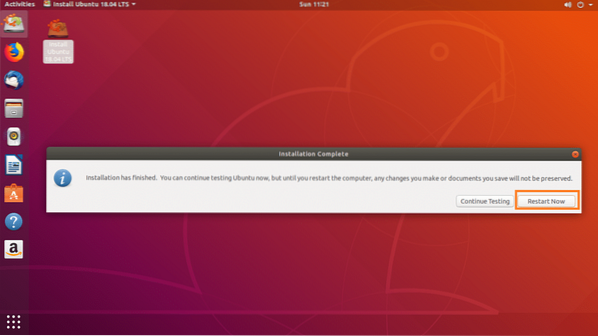
Seu computador deve reiniciar e agora você deve ser capaz de inicializar em seu novo Ubuntu 18.04 sistema LTS.
Depois de inicializar em seu novo Ubuntu 18.04 sistema LTS, uma janela de login deve aparecer conforme mostrado na imagem abaixo. Digite sua senha e clique em Entrar.
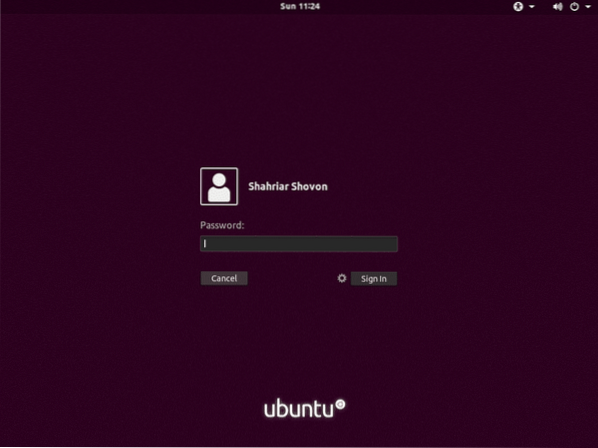
Você deve estar logado em seu novo Ubuntu 18.04 sistema LTS.
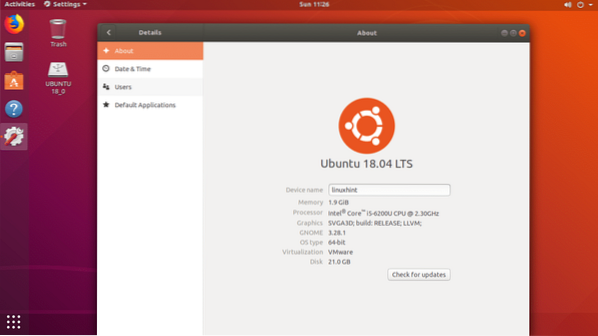
É assim que você usa Rufus para fazer um Ubuntu 18 inicializável.04 instalador LTS USB e instale Ubuntu 18.04 LTS com isso. Obrigado por ler este artigo.
 Phenquestions
Phenquestions


